已验证人工智能概要 ◀▼
管理员可通过调整位置、顺序或设置、限制访问以及启用或禁用来管理已安装应用。此外,您还可以卸载应用、激活快捷方式、对公开应用进行评分和评价,以及上传、更新或下载个人应用。这些操作可帮助您自定义工作区,简化工作流程。
应用可用于 Support、Sell 和 Chat。您可以在 Support、Sell 和 Chat 的“我的应用”页面中更改已安装应用。您对应用所做的任何更新都对所有专员可见。
已安装应用可能包括 Zendesk 市场中的公开应用,以及由您公司创建的个人应用。
只有管理员才能更新已安装的应用。
管理应用位置和顺序
应用的位置由应用的开发者决定。当您在帐户中安装应用时,它们可能出现在多个不同位置。
- 顶端导航:在 Zendesk Support 屏幕顶部。
- 主导航:在 Zendesk Support 屏幕左侧。
- 工单:在现有工单的正文中(当“应用”面板打开时)。
- 新建工单:在新工单的正文中(当“应用”面板打开时)。
- 用户个人资料:在选定用户的个人资料页面上(当“应用”面板打开时)。
- 组织资料:在选定组织的个人资料页面上(当“应用”面板打开时)。
您可以更新应用在每个位置的显示顺序。
在某个位置查看应用
在这里,您可以更改应用的顺序。
在某个位置对应用重新排序
如果您对有组或用户角色限制的应用重新排序,则只有当您是该组或用户角色的成员时,这些应用才会显示。
如果您在使用有背景信息的工作区,您在该工作区应用标签中设置的应用顺序将优先于您在“我的应用”页面上为工单设置的顺序。如果您在“我的应用”页面上设置的排序无法按预期工作,请检查是否有有背景信息的工作区与工单表格关联。
更改应用设置
限制应用访问
禁用应用
您可以随时禁用安装在 Zendesk 中的应用。应用在启用或禁用后将对 Zendesk 中所有专员启用或禁用。
要永久移除某个应用,可以将其卸载。
已禁用应用显示在“我的应用”页面的“已禁用应用”部分,可以重新启用。
已启用应用将显示在该页面的“已启用应用”部分。
卸载应用
激活和取消激活应用程序快捷方式
如果管理员已激活应用程序快捷方式,专员可以为其在 Zendesk 专员工作区中可用的应用创建快捷方式。应用程序快捷方式允许专员快速访问其常用应用。应用程序快捷方式默认已激活。
激活或取消激活应用程序快捷方式
-
在管理中心,单击侧栏中的应用和整合 (
 ),然后选择应用 > Zendesk Support 应用。
),然后选择应用 > Zendesk Support 应用。随即显示已安装应用的列表。
- 单击设置标签。

- 要激活应用快捷方式,请确保已选择将应用置顶到背景信息面板。要取消激活应用程序快捷方式,请取消选择相应设置。
- 保存更改。
对公开应用进行评分和评价
您可以直接从管理中心提交公开应用的评分和评价。
- 在管理中心,单击侧栏中的应用和整合 (
 ),然后选择应用 > Zendesk Support 应用。
),然后选择应用 > Zendesk Support 应用。 - 在当前已安装的标签中,将鼠标悬停在您要评价的公开应用上,然后单击下拉菜单中的评分和评价。
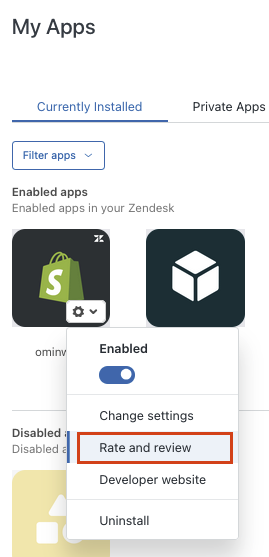
联系应用的开发者
管理个人应用
个人应用是由您的公司创建并上传到 Support 的应用,未在公开 Zendesk 市场中列出,其他 Zendesk 客户无法安装和使用。
如果您想提交公开应用或深入了解如何建立您自己的个人应用,请参阅我们的开发者文档。
上传并安装个人应用
个人应用必须作为 ZIP 文件上传。最大文件大小为 2 MB。
更新个人应用
下载个人应用
